教程网首页 > 百科教程 > ps教程 》 PS制作大头娃娃头像
PS制作大头娃娃头像
效果图:

素材:

首先找照片。
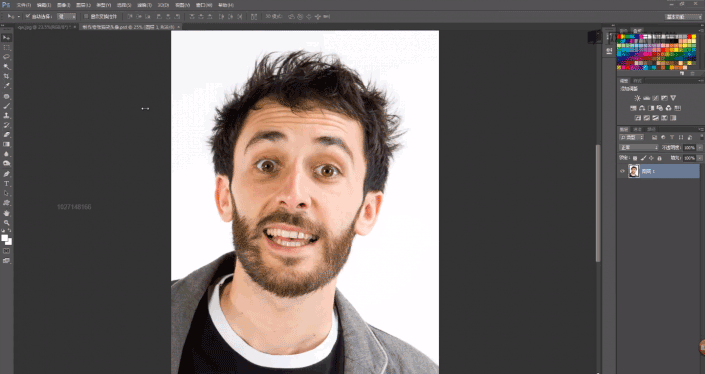
按“Ctrl+T”进入变形模式。
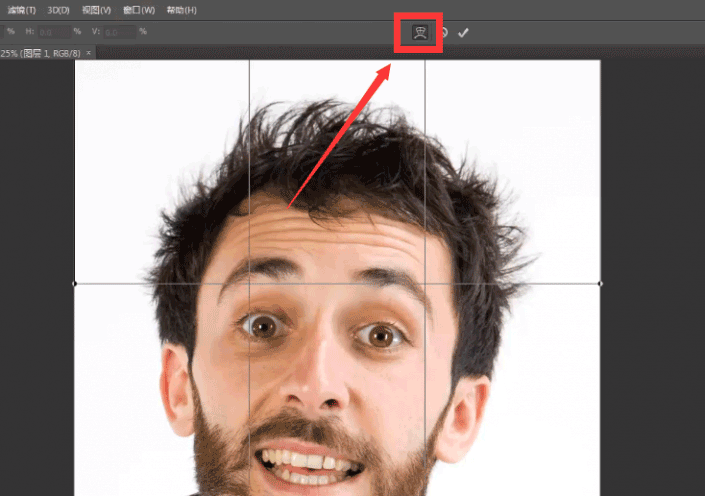
可以选择变形的中心点。
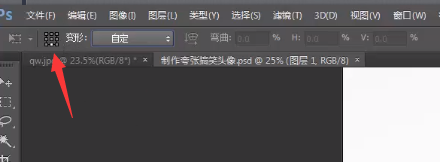
将中心点设置到底端,然后选择“花冠”这个变形模式。
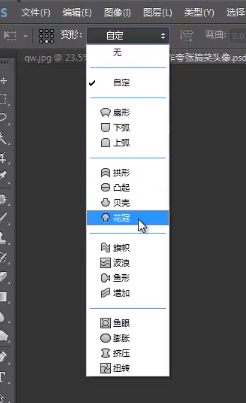
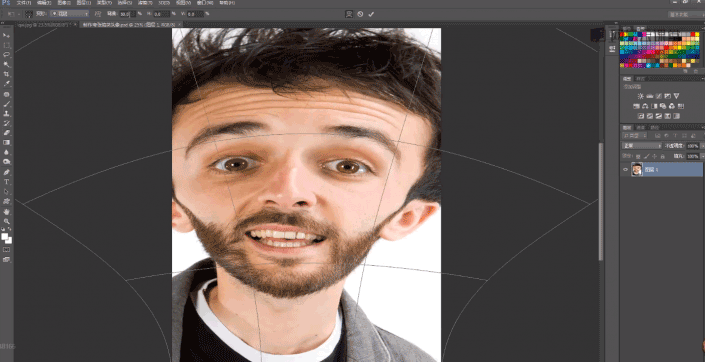
将弯曲值设置到合适的数值。

点击“确定”完成修改。
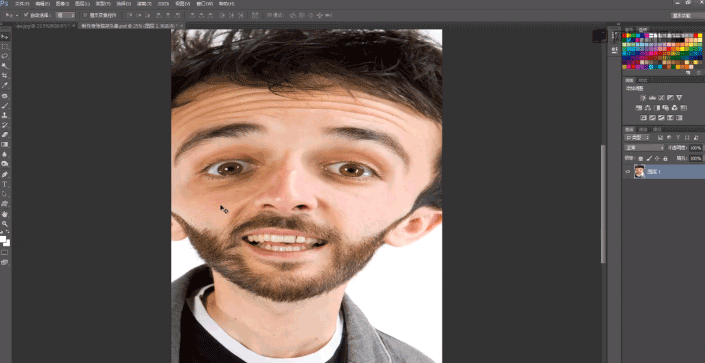
使用裁切工具,将画布放大一些,以显示出人物的所有部分。
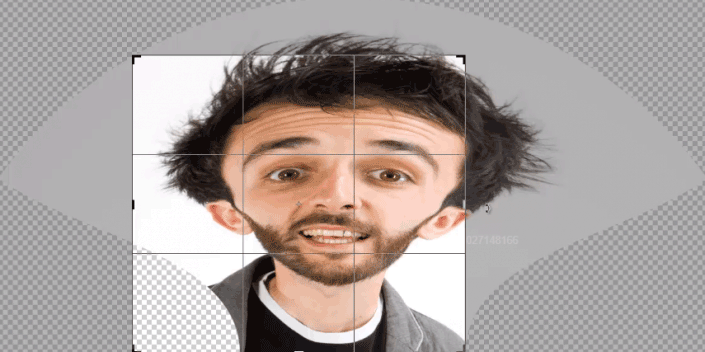


按下“Enter”键确认修改,使用“Ctrl+T”将它纵向放大一些。
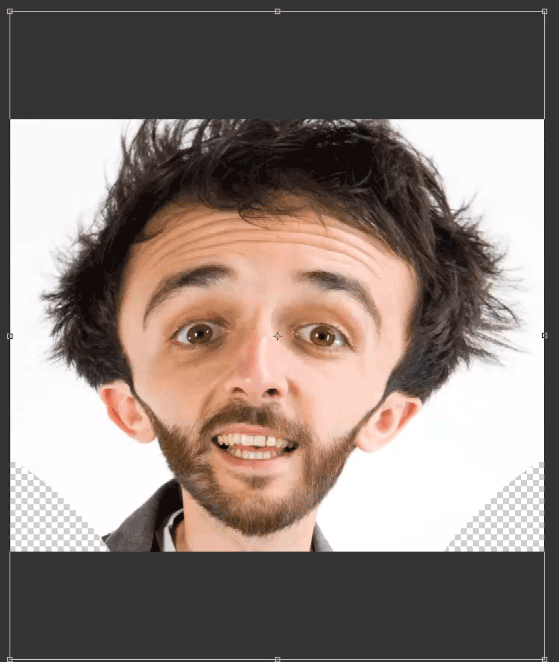
再次裁切使人物完全显示在画布中。

使用“魔棒工具”,选中透明的部分,将“前景色”设置为白色,按“Alt+Delete”键填充白色。

使用“滤镜-液化”功能。
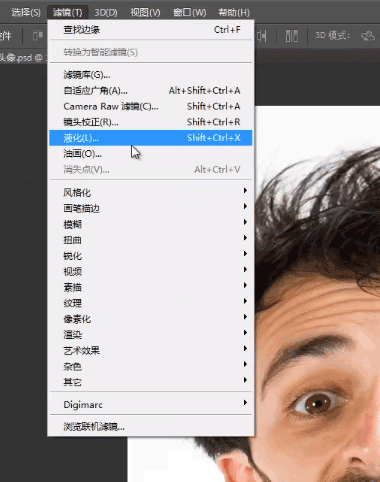
使用里面的“膨胀工具”。
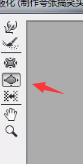
将工具的圆心对准人物的瞳孔。

然后按住“鼠标左键”不松,就能看到眼睛在逐渐放大了。


另外一个眼睛也一样,接着使用“向前变形”工具。
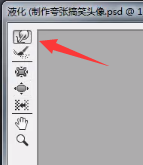
在眼睛周围拖动
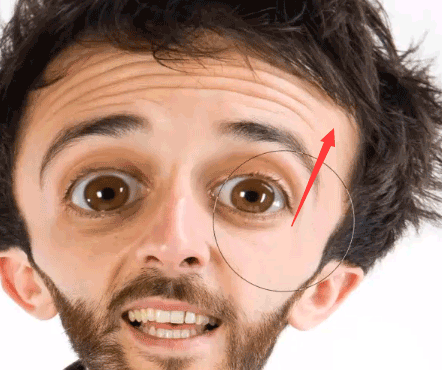
进一步放大他的眼睛,使用“膨胀工具”对鼻子进行放大操作。

使用“向前工具”,让他笑得更欢乐一些。
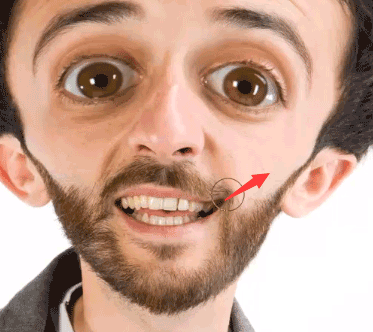
也用同样的方法将头发的部分向外拖拽一些。

按“Ctrl+A”全选画面,找一个纸张的素材,将人物的部分粘贴过来。
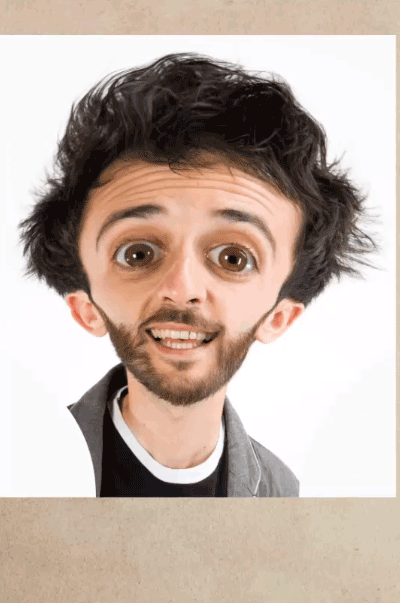
将人物的图层设置为“正片叠底”。
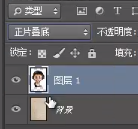
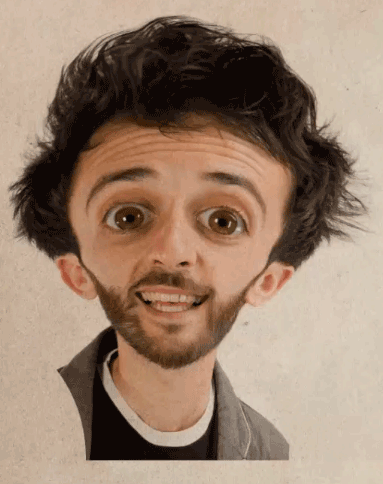
为它添加一个“图层蒙板”,使用黑色柔边圆画笔,在人物衣服的周围涂抹,做一个虚化处理。

PS制作大头娃娃头像相关文章:
无相关信息扫一扫手机观看!

最新更新的教程榜单
- photoshop做立体铁铬字03-08
- ps制作字体雪花效果03-08
- ps需要win10或者更高版本得以运行03-08
- adobe03-08
- ps怎么撤销的三种方法和ps撤销快捷键以及连03-08
- ps神经滤镜放哪里03-08
- Photoshopcs6和cc有什么差别,哪个好用,新手03-08
- ps怎么给文字加纹理03-08
- ps怎么修图基本步骤03-08
- adobephotoshop是什么意思03-08











